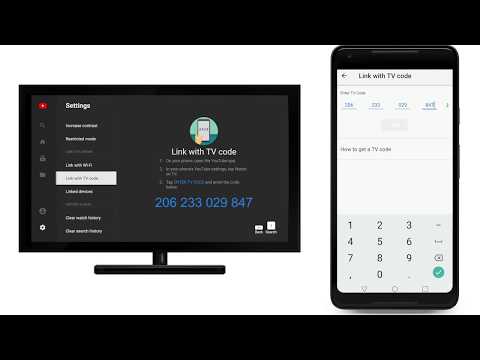
Περιεχόμενο
Παρόλο που δεν είναι ένα από τα πιο αξιοσημείωτα χαρακτηριστικά του HTC One, η δυνατότητα ελέγχου της τηλεόρασής σας γίνεται γρήγορα χρήσιμη για τους ιδιοκτήτες του HTC One, οι οποίοι τείνουν συχνά να χάσουν το απομακρυσμένο κανάλι ή που θέλουν να εγκαταλείψουν εντελώς τα απομακρυσμένα απομακρυσμένα τηλεχειριστήρια. Δείτε πώς μπορείτε να ελέγχετε την τηλεόρασή σας με το HTC One.
Θα πρέπει να βρίσκεστε στο ίδιο δωμάτιο με την τηλεόραση με το HTC One πριν ξεκινήσετε τη διαδικασία εγκατάστασης.
Προσθήκη νέου απομακρυσμένου
Ξεκλείδωμα το HTC One σας.

Ανοιξε το δικό σου εφαρμογήr χρησιμοποιώντας το εικονίδιο συρταριού εφαρμογής στο κάτω μέρος της αρχικής οθόνης του HTC.

Κάντε κύλιση προς τα κάτω μέχρι να δείτε το Εφαρμογή τηλεόρασης. Αυτή η εφαρμογή επιτρέπει στο HTC One να λειτουργεί ως τηλεχειριστήριο γενικής χρήσης.

Αγγίξτε το μικρογραφικό εικονίδιο τηλεχειρισμού στην επάνω μπάρα της εφαρμογής.

Παρακέντηση Αρχή.

Προσθέστε την τοποθεσία ή όνομα της συσκευής που θέλετε να ελέγξετε. Παρακέντηση Επόμενο.

Επιλέγω οι συσκευές που θέλετε να ελέγξετε με το HTC σας, στην περίπτωσή μας, προσπαθούμε μόνο να ελέγξουμε την τηλεόρασή μας. Παρακέντηση Επόμενο.

Επιλέγω το εμπορικό σήμα της τηλεόρασης ή του αποκωδικοποιητή που θα θέλατε να ελέγξετε. Παρακέντηση Επόμενο.

Τοποθετήστε τη συσκευή προς την τηλεόρασή σας και πατήστε Επόμενο.

Αγγίξτε το Ενεργοποιήστε την τηλεόραση στο τηλέφωνό σας. Εάν αυτό λειτουργεί για την τηλεόρασή σας Ναί στην κάτω δεξιά πλευρά της οθόνης σας.

Παρακέντηση Μενού. Αν αυτό συμβαίνει επίσης, πατήστε Ναί στην κάτω δεξιά πλευρά της οθόνης σας ξανά.

Παρακέντηση Έγινε.
Προσθήκη υποστήριξης για την υπηρεσία καλωδίου σας
Ξεκλείδωμα το HTC One σας.

Ανοιξε το δικό σου συρτάρι εφαρμογής χρησιμοποιώντας το εικονίδιο συρταριού εφαρμογής στο κάτω μέρος της αρχικής οθόνης του HTC.

Κάντε κύλιση προς τα κάτω μέχρι να δείτε το Εφαρμογή τηλεόρασης. Αυτή η εφαρμογή επιτρέπει στο HTC One να λειτουργεί ως τηλεχειριστήριο γενικής χρήσης. Παρακέντηση Επόμενο.

μεσα στην εφαρμογή τηλεόρασης, το εικονίδιο Ρυθμίσεις εμφανίζεται στην επάνω δεξιά γωνία της εφαρμογής. Παρακέντηση Ρυθμίσεις.

Παρακέντηση Πληροφορίες παροχέα.

Επιλέγω τη χώρα στην οποία βρίσκεστε. Πατήστε στη συνέχεια Επόμενο.

Χρησιμοποιήστε το πληκτρολόγιο οθόνης για να εισάγετε τη συσκευή σας ταχυδρομικό ταχυδρομικό κώδικα. Παρακέντηση Επόμενο.

Επιλέγω τον καλωδιακό ή δορυφορικό πάροχο. Παρακέντηση Επόμενο.

Αν έχετε οποιεσδήποτε υπηρεσίες βίντεο για τις οποίες είστε συνδρομητές, απλά επιλέξτε το από το μενού και πατήστε Επόμενο. Στο παράδειγμά μας, είμαστε συνδρομητές του Hulu Plus. Παρακέντηση Φινίρισμα.

Το HTC One θα σας ζητήσει άδεια για τη συλλογή δεδομένων σχετικά με τις συνήθειες παρακολούθησης της τηλεόρασης σας ανώνυμα. Αν δεν είστε ικανοποιημένοι με αυτό, πατήστε Ματαίωση. Αν είστε ικανοποιημένοι με αυτό και θέλετε να συνεχίσετε τη διαδικασία εγκατάστασης, πατήστε Εντάξει.

Η εφαρμογή HTC One TV θα συμπληρωθεί αυτόματα με όλες τις τηλεοπτικές εκπομπές που είναι διαθέσιμες στις υπηρεσίες κατά παραγγελία και την καλωδιακή ή δορυφορική υπηρεσία που προσθέσατε κατά τη διάρκεια αυτού του μέρους του σεμιναρίου. Μπορείτε να πατήσετε σε οποιοδήποτε από αυτά τα προγράμματα και να έχετε την εφαρμογή τηλεόρασης να αλλάζει αυτόματα το κανάλι στην τηλεόρασή σας ή στο κιβώτιο καλωδίων.
Έχετε ενεργοποιήσει με επιτυχία το HTC One για να ελέγχετε την τηλεόρασή σας, τώρα δε θα χρειαστεί ποτέ να βρείτε το τηλεχειριστήριο όταν το χρειάζεστε. Θυμηθείτε, μόλις ανοίξετε την εφαρμογή τηλεόρασης, είναι πάντα διαθέσιμη γρήγορα από τη σκιά ειδοποιήσεων του HTC One. Απλώς αγγίξτε την οθόνη σας ή σύρετε προς τα κάτω από την κορυφή της συσκευής σας για να αλλάξετε γρήγορα τα κανάλια.


